在windows10电脑中用户是可以创建账号的,用户想要删除掉一些无用的管理员账户,但是不知道具体怎么操作,首先我们是打开设置选项中的账户,点击家庭和其他成员选项,找到想要删除的管理员账户,点击删除即可,以下就是windows10删除管理员账户方法介绍。
windows10删除管理员账户方法介绍
1、点击桌面左下角win系统图标,打开开始菜单,点击左侧边栏里的设置图标
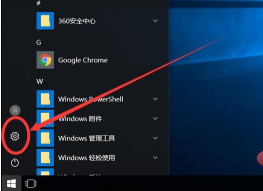
2、打开设置后,点击选择“账户”,点击左侧边栏里的“家庭和其他成员”
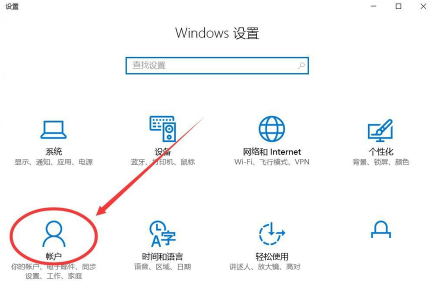
3、在其他成员下面选中要删除的其他管理员账户,选中该账户后,点击下面的“删除”
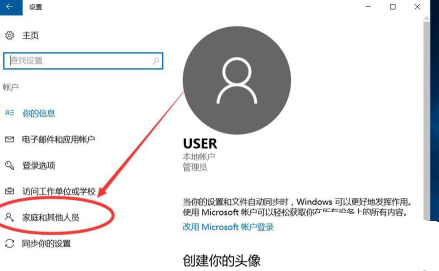
4、弹出提示是否要删除账户和账户数据,选择“删除账户和数据”

5、最后返回其他成员列表,可以看到刚才的账户以及成功删除了